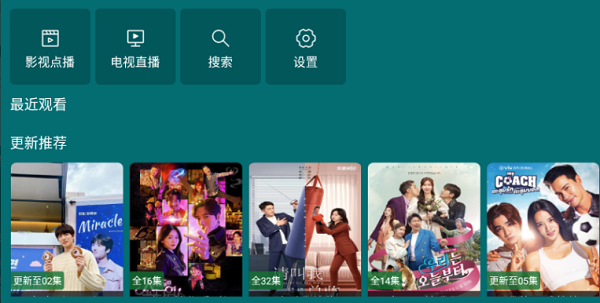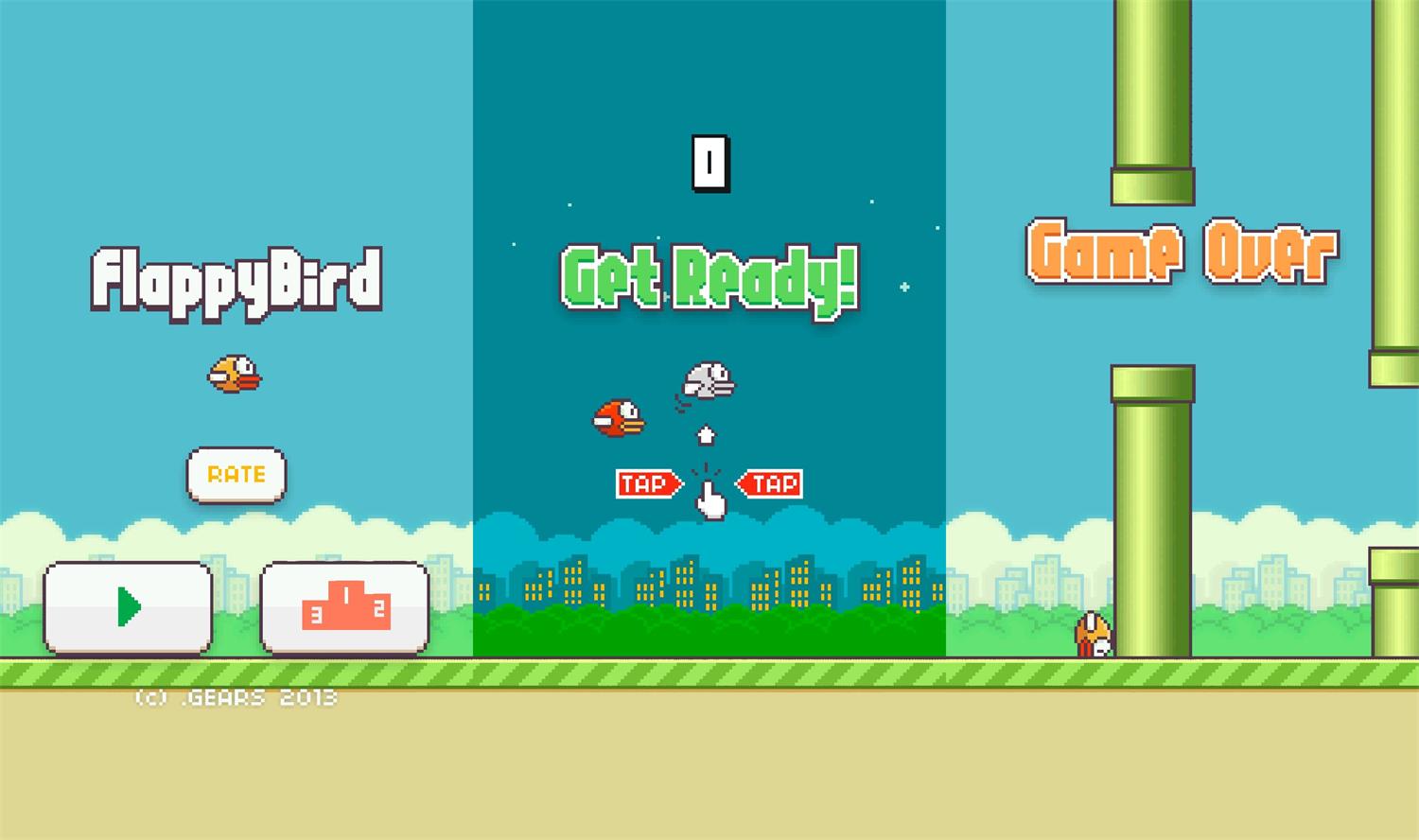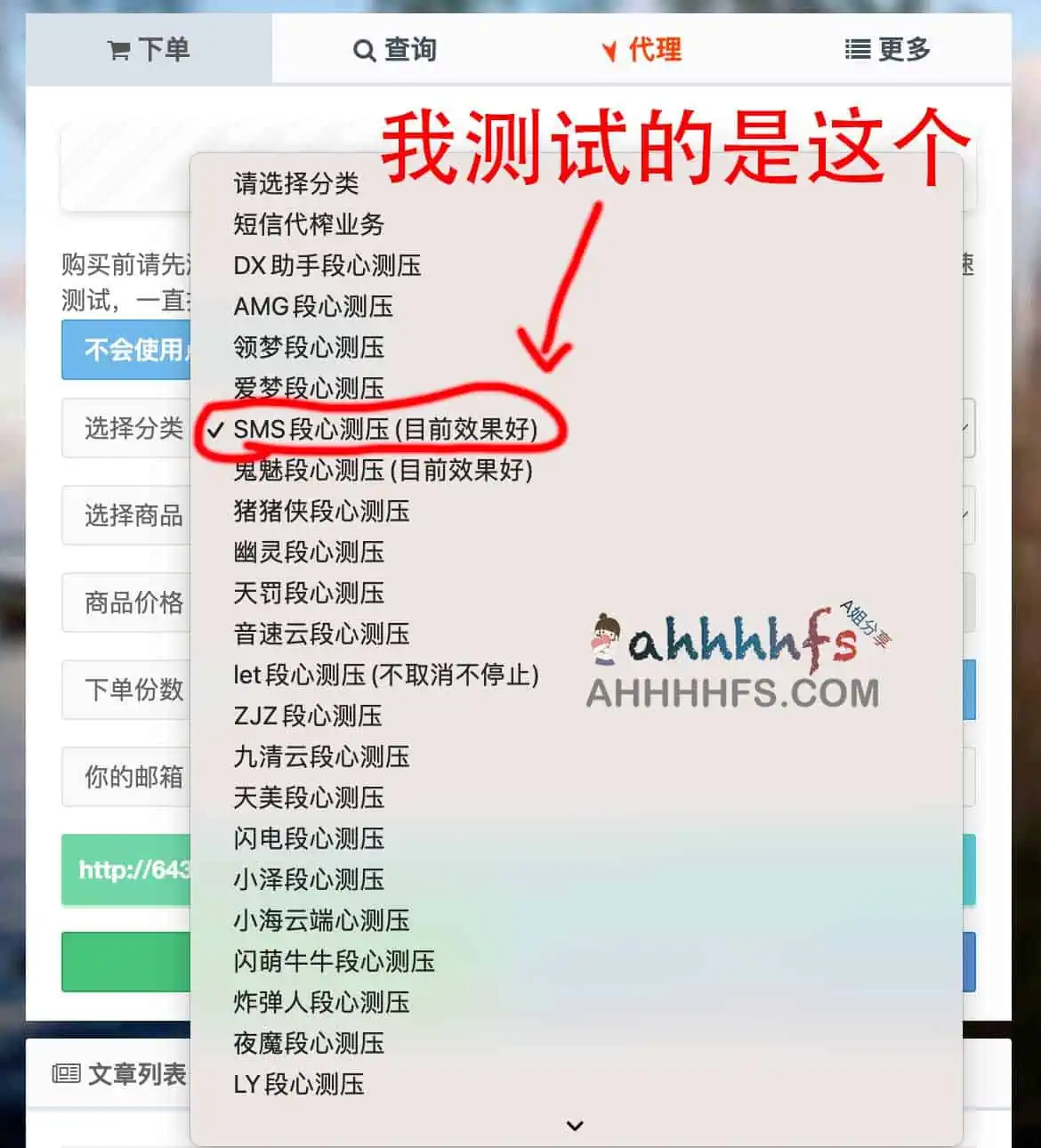从零开始搭建个人博客
使用wordpress搭建个人博客
前置条件:拥有一个服务器 (1核2g1M就足够)
以下教程使用mac电脑示范:
使用ssh连接远程服务器 (用户密码在服务器控制台可以设置,比如阿里云控制台)
- 输入命令:ssh root@ip
- 输入密码: *******
出现 Welcome to Alibaba Cloud Elastic Compute Service ! 表示连接成功。
搭建wordpress博客的步骤是:
- 安装nginx 并且运行
- 安装php 最好7.0.0以上 nginx需要配置php
- 安装mysql 运行
- 在wordpress.org下载源码包解压放在nginx目录下
- 浏览器输入网址开始安装
首先安装nginx
- gcc 安装:
yum install gcc-c++ - PCRE pcre-devel 安装:
yum install -y pcre pcre-devel - zlib 安装:
yum install -y zlib zlib-devel - OpenSSL 安装:
yum install -y openssl openssl-devel
直接按步骤输命令即可。
然后下载nginx

可在里面点击直接下载然后解压,将解压的文件夹上传至服务器目录中(同下方用命令下载和解压)
使用命令下载:
wget -c https://nginx.org/download/nginx-1.19.4.tar.gz (版本号自己改)
如果没有安装wget,执行 yum install wget安装。
解压:
tar -zxvf nginx-1.19.4.tar.gz
cd nginx-1.19.4
使用默认配置:
./configure
编译安装
make
make install
查看安装路径:(默认安装的都在这个目录)
whereis nginx (/usr/local/nginx)
进入目录:
cd /usr/local/nginx
运行 ./nginx
在浏览器输入服务器ip

看到这个说明安装运行成功。
随便将html文件丢进 /usr/local/nginx/html 进行访问 (a.html)
ip/a.html

*如果页面无法访问请检查阿里云后台安全组配置是否配置端口
nginx常用命令:
cd /usr/local/nginx/sbin/ (在sbin目录下运行)
./nginx 运行
./nginx -s stop 此方式相当于先查出nginx进程id再使用kill命令强制杀掉进程。
./nginx -s quit 此方式停止步骤是待nginx进程处理任务完毕进行停止。
./nginx -s reload 重新运行(更改配置文件后)
nginx -t 查看配置文件是否正确
ps aux|grep nginx 查询nginx进程
如果希望配置全局nginx 命令 (不需要在sbin目录下运行)
cd /usr/local/nginx/sbin/
ln -s /usr/local/nginx/sbin/nginx /usr/local/bin/nginx
测试:
cd /
nginx -s quit
访问 ip/a.html

启动 :
nginx

nginx 开机启动:
systemctl enable nginx.service
取消开机自启动
systemctl disable nginx.service
下面安装php
- 首先安装 EPEL 源:
yum install epel-release - 安装 REMI 源:
yum install http://rpms.remirepo.net/enterprise/remi-release-7.rpm - 安装 Yum 源管理工具:
yum install yum-utils - 安装 PHP7.3:
yum install -y php73-php-fpm php73-php-cli php73-php-bcmath php73-php-gd php73-php-json php73-php-mbstring php73-php-mcrypt php73-php-mysqlnd php73-php-opcache php73-php-pdo php73-php-pecl-crypto php73-php-pecl-mcrypt php73-php-pecl-geoip php73-php-recode php73-php-snmp php73-php-soap php73-php-xml
设置开机启动、运行服务:
systemctl enable php73-php-fpm
systemctl start php73-php-fpm
查找php.ini位置:
find /etc/opt/remi/php73 -name php.ini (/etc/opt/remi/php73/php.ini)
编辑/etc/opt/remi/php73/php.ini 替换 cgi.fix_pathinfo=1 为 cgi.fix_pathinfo=0
快捷命令:
sed -i 's/;cgi.fix_pathinfo=1/cgi.fix_pathinfo=0/' /etc/opt/remi/php73/php.ini
重启php73-php-fpm
systemctl restart php73-php-fpm
常用命令:
systemctl restart php73-php-fpm #重启
systemctl start php73-php-fpm #启动
systemctl stop php73-php-fpm #关闭
systemctl status php73-php-fpm #检查状态
更新 PHP
运行下面的命令系统就会更新所有可以更新的软件包括 PHP
yum update
然后配置nginx支持php文件
修改 /usr/local/nginx/conf/nginx.conf 文件
location / {
root html;
index index.html index.htm index.php;
}
location ~ \.php$ {
fastcgi_pass 127.0.0.1:9000;
fastcgi_index index.php;
fastcgi_param SCRIPT_FILENAME $document_root$fastcgi_script_name;
include fastcgi_params;
}
重启nginx
测试 新建个文件 test.php

说明php运行成功。
安装mysql
- 下载mysql源安装包
wget https://dev.mysql.com/get/mysql80-community-release-el7-1.noarch.rpm - 安装mysql源
yum localinstall mysql80-community-release-el7-1.noarch.rpm - 安装mysql
yum install mysql-community-server
启动mysql:
systemctl start mysqld
查看启动状态:
systemctl status mysqld
设置开机启动:
systemctl enable mysqld
*mysql8以上有默认密码,需要更改密码
获取默认密码:
grep 'temporary password' /var/log/mysqld.log
mysql -u root -p
输入上面打印的临时密码
修改密码:
ALTER USER "root"@"localhost" IDENTIFIED BY "password"; (8.0以上的密码需要有大写数字特殊符号)
update user set host='%' where user ='root';
然后使用下面命令使修改生效:
flush privileges;
修改加密规则:
ALTER USER 'root'@'localhost' IDENTIFIED BY 'yourpassword' PASSWORD EXPIRE NEVER;
更新 root 用户密码
ALTER USER 'root'@'%' IDENTIFIED WITH mysql_native_password BY 'yourpassword';
刷新权限
flush privileges;
创建wordpress数据库:
create database wordpress
下载wordpress
下载地址
下载完后解压,把文件夹放入nginx目录下 /usr/local/nginx/html


点提交后复制框里的信息,创建wp-config.php文件,把内容粘贴进去,然后上传至/usr/local/nginx/html/wordpress 目录就行。
更改皮肤或者下载插件的时候会提示登录FTP,不想要的话编辑wp-config.php
define("FS_METHOD","direct"); define("FS_CHMOD_DIR", 0777); define("FS_CHMOD_FILE", 0777);
然后 命令行:
chmod -R 777 /usr/local/nginx/html/wordpress/
- 1
接下来一点小尾巴应该没什么难度了吧!
到这里就恭喜大家完成个人博客的搭建,有什么问题请留言
声明:本站所有文章,如无特殊说明或标注,均为本站原创发布。任何个人或组织,在未征得本站同意时,禁止复制、盗用、采集、发布本站内容到任何网站、书籍等各类媒体平台。如若本站内容侵犯了原著者的合法权益,可联系我们进行处理。
收藏
海报
分享链接:https://blog.piaoyun.com/serverzhishi/server/2020/92.html 分享到 :
src
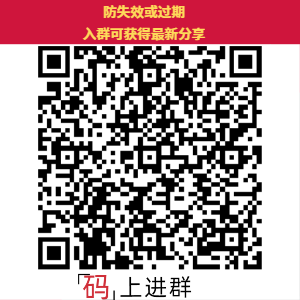
感谢您的来访,获取更多精彩文章请收藏本站。

1. 资源都是经过站长或作者收集测试修改后发布分享。转载请在文内以超链形式注明出处,谢谢合作!
2. 本站除原创内容,其余所有内容均收集自互联网,仅限用于学习和研究目的,本站不对其内容的合法性承担任何责任。如有版权内容,请通知我们或作者删除,其版权均归原作者所有,本站虽力求保存原有版权信息,但因众多资源经多次转载,已无法确定其真实来源,或已将原有信息丢失,所以敬请原作者谅解!
3. 本站用户所发布的一切资源内容不代表本站立场,并不代表本站赞同其观点和对其真实性负责,若您对本站所载资源作品版权归属存有异议,请留言附说明联系邮箱,我们将在第一时间予以处理 ,同时向您表示歉意!为尊重作者版权,请购买原版作品,支持您喜欢的作者,谢谢!
4. 本站一律禁止以任何方式发布或转载任何违法的相关信息,访客如有发现请立即向站长举报;本站资源文件大多存储在云盘,如发现链接或图片失效,请联系作者或站长及时更新。